Deel een fotoalbum op uw iPad met uw vrienden
Wat te weten
- Zet de aan Gedeelde albums optie op de iPad Instellingen app.
- Ga naar de Foto's app. Tik Foto's > Selecteer en tik op de foto's die u in een gedeeld album wilt plaatsen.
- Tik Deel > Gedeelde albums. Geef het album een naam en tik op Volgende. Selecteer de e-mailadressen van vrienden of kies uit Contacten en tik op Creëren.
In dit artikel wordt uitgelegd hoe u een fotoalbum op uw iPad deelt met uw vrienden of familieleden met behulp van de optie Gedeeld album in de Foto's-app. Instructies zijn voor iOS 12 en hoger.
Een fotoalbum op uw iPad delen met vrienden
Met Apple kun je een back-up van je foto's maken in de cloud en foto's downloaden op al je apparaten op iCloud. Je kunt ook hele fotoalbums delen met vrienden en familie. Nadat je een album op je iPad hebt gedeeld, kunnen vrienden en familie individuele foto's 'liken', erop reageren en hun foto's en video's toevoegen aan het album dat je hebt gemaakt.
Het duurt niet lang om een gedeeld album te maken, maar om uw foto's te delen, moet u eerst de optie Gedeelde albums inschakelen in Instellingen op uw
-
Start de Instellingen app.
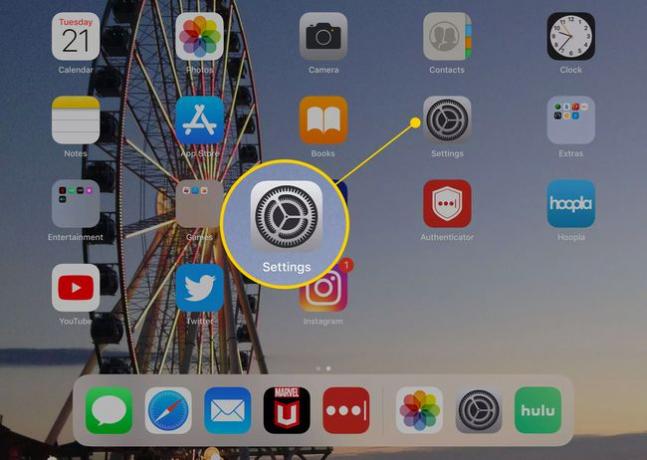
-
Scroll naar beneden en kies Foto's uit het linkermenu.
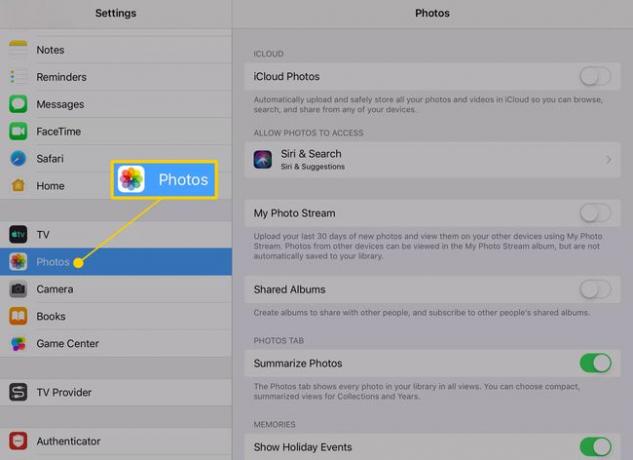
-
Tik op de schuifregelaar naast Gedeelde albums naar Aan/Groen.
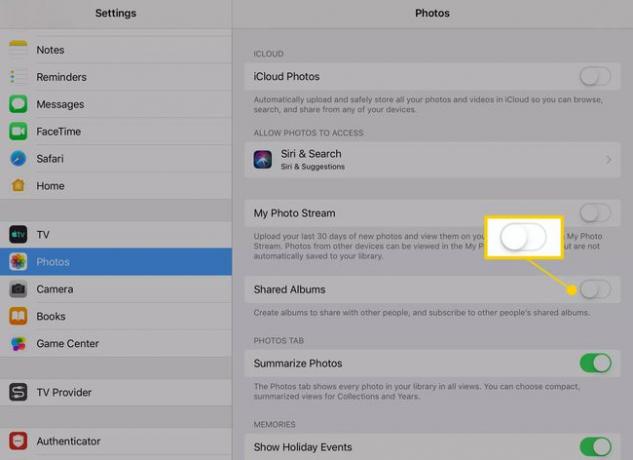
Verlaat de Instellingen app en keer terug naar de Huis scherm.
-
Start de Foto's app.
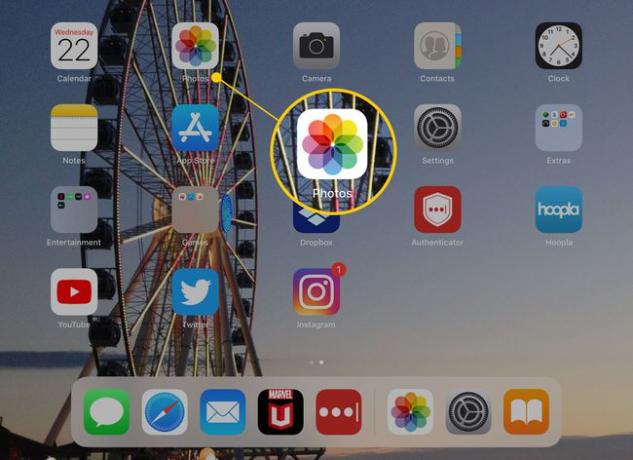
-
Tik Foto's.
Je kunt ook op Albums tikken om een album te kiezen dat je al op je iPad hebt gemaakt.
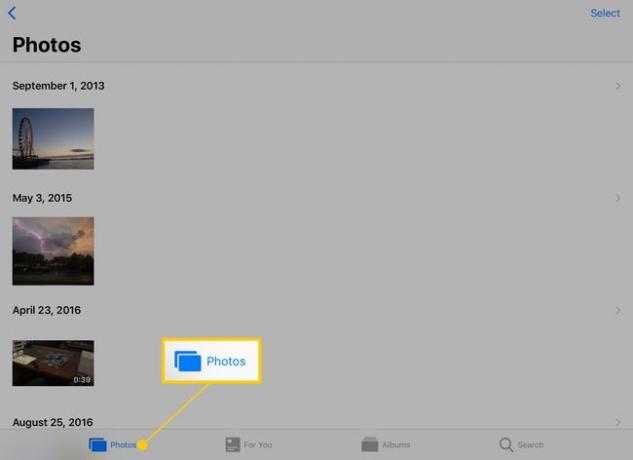
-
Druk op Selecteer knop in de rechterbovenhoek van het scherm.
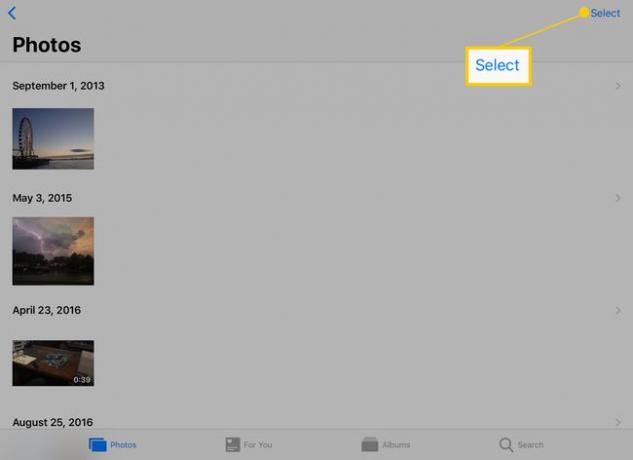
-
Nadat je hebt gekozen: Selecteer, kies foto's om te delen door erop te tikken. Een blauw vinkje naast een afbeelding betekent dat u deze hebt geselecteerd.
U kunt zoveel foto's toevoegen als u wilt aan uw gedeelde album.
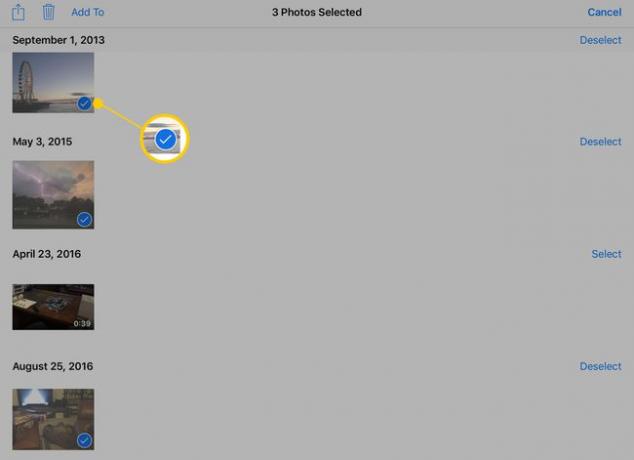
-
Als u klaar bent met het maken van uw selecties, tikt u op de Delen-knop.
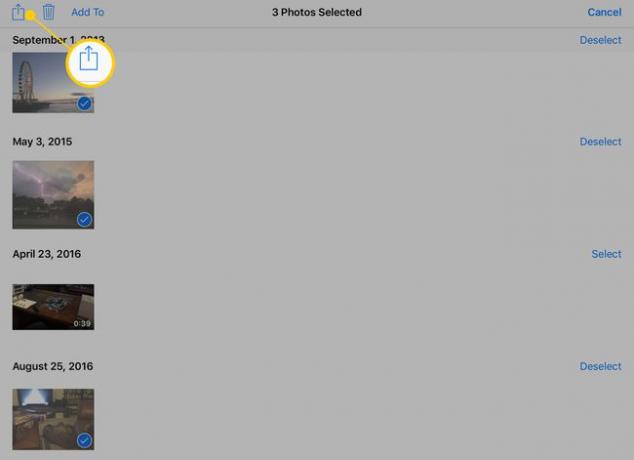
-
Tik Gedeelde albums.
U kunt nog steeds geselecteerde foto's toevoegen of verwijderen vanuit dit scherm. Veeg naar rechts om meer foto's te vinden om toe te voegen en tik om ze te selecteren.
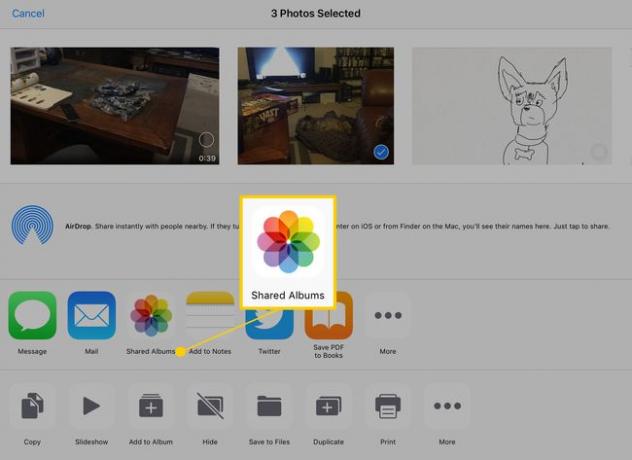
-
Geef het album een naam en tik op Volgende.
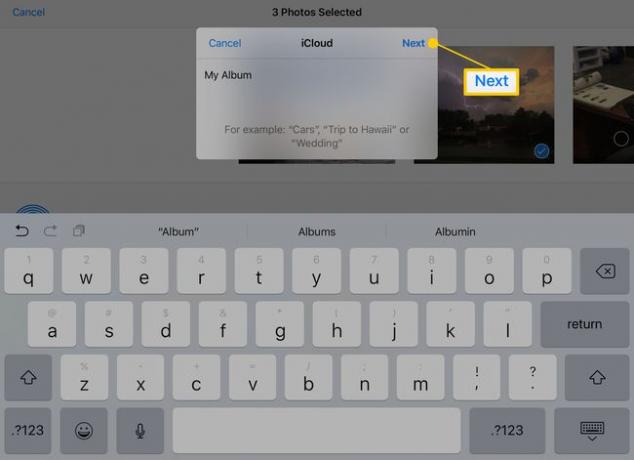
-
Op het volgende scherm geef je aan met wie je het album wilt delen. Typ een e-mailadres in het vak of druk op het +-teken om uit uw contacten te kiezen. Als je klaar bent, tik je op Creëren.
Alleen mensen met iCloud-accounts kunnen gedeelde albums bekijken.
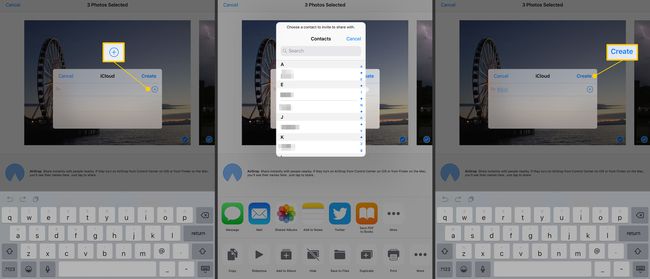
-
Voeg desgewenst een opmerking toe en tik vervolgens op Na.
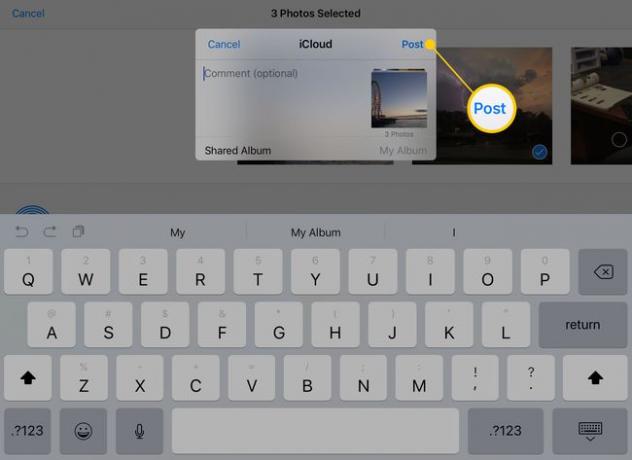
De mensen met wie je het album hebt gedeeld, kunnen de inhoud ervan zien, erop reageren en er iets aan toevoegen.
Een ander gedeeld album maken
Nadat je een gedeeld album hebt gemaakt, komen alle afbeeldingen die je op deze manier toevoegt erin, maar je kunt ook meerdere collecties beheren. Hier leest u hoe u nog een album kunt maken.
Selecteer de foto's die u wilt toevoegen zoals hierboven beschreven.
-
Tik Gedeeld album onderaan het venster dat verschijnt nadat je op. tikt Gedeelde albums in de Deel menu.
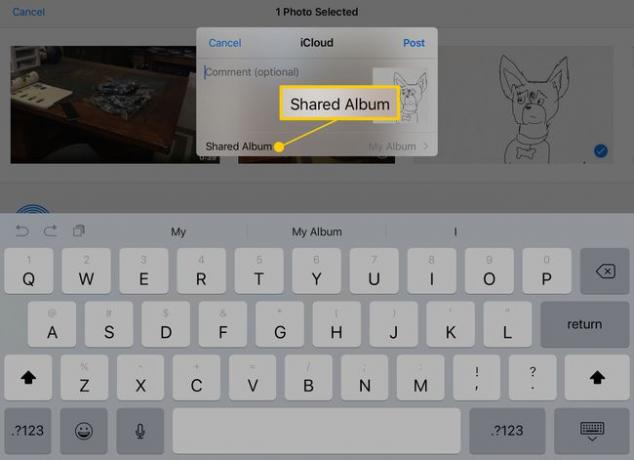
-
Tik Nieuw gedeeld album.
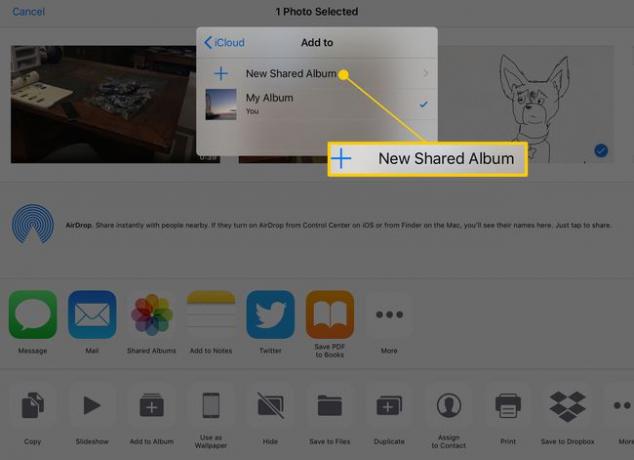
Geef het nieuwe album een naam en kies de mensen met wie je het wilt delen.
Wat kunt u nog meer doen met de gedeelde foto's van de iPad?
Je gedeelde albums verschijnen op je Albums tabblad in de Foto's-app. Je kunt zowel degene die je maakt als degene die andere mensen met je delen zien. Iedereen met toegang tot een gedeeld album kan het op verschillende manieren wijzigen of bekijken, waaronder:
- Nieuwe foto's toevoegen door naar het einde te scrollen en op de lege foto met het plusteken te tikken. Als u klaar bent met het selecteren van foto's om toe te voegen, tikt u op de Gedaan knop in de rechterbovenhoek.
- Nieuwe mensen toevoegen naar de groep door op de te tikken Mensen knop in de rechterbovenhoek tijdens het bekijken van een gedeeld album. Je kunt ook de mogelijkheid in- of uitschakelen voor abonnees (mensen die je hebt toegevoegd) om foto's of video's te plaatsen.
- Maak een openbare website voor het album zodat vrienden de foto's in een webbrowser op hun computer kunnen bekijken.
- Leuk vinden een individuele foto door erop te tikken om deze op het scherm uit te vouwen en op de te tikken Leuk vinden knop in de rechterbenedenhoek van het scherm. Het ziet eruit als een duim omhoog-symbool.
- Voeg een notitie of opmerking toe naar een foto door te tikken op Voeg een reactie toe onderaan het scherm.
